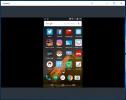Comment enregistrer l'écran avec OBS sur Windows 10
Si vous avez besoin d'enregistrer votre écran, vous trouverez qu'il y a beaucoup, beaucoup d'applications qui peuvent faire le travail. La plupart des applications de base sont gratuites, mais si vous cherchez quelque chose avec des outils d'enregistrement avancés, vous constaterez qu'ils ont un prix, à l'exception d'OpenBroadcasterStudio OBS. OBS est gratuit mais ce n'est pas le plus intuitif à utiliser. Si vous avez décidé d'utiliser OBS et que l'interface n'a pas de sens immédiatement, voici ce que vous devez faire pour commencer.
Interface OBS
Pour enregistrer l'écran avec OBS, vous devez comprendre à quoi se réfèrent les différents éléments de son interface.
Vous commencez avec une scène ajoutée par défaut et pour un enregistrement d'écran de base, cela suffira. C'est une section dont vous n'avez pas à vous soucier. La section "Sources" est l'endroit où vous ajouterez ce que vous allez enregistrer, c'est-à-dire votre écran. Le mélangeur audio est une autre section que vous pouvez laisser telle quelle. Il existe des commandes distinctes pour l'entrée audio (micro) et la sortie audio (haut-parleurs). Chacun a son propre bouton de sourdine. Si vous souhaitez couper le son pour l'enregistrement d'écran, cliquez sur le bouton de sourdine.

Ajout d'une source
Avant de pouvoir enregistrer votre affichage / écran, vous devez l'ajouter comme source. Cliquez sur le bouton plus sous sources. Dans le menu, sélectionnez ‘Display Capture’ pour enregistrer votre écran. Si vous souhaitez enregistrer votre webcam, vous devez sélectionner "Appareil de capture vidéo". Vous pouvez ajouter plusieurs sources afin de parcourir la configuration pour chacune d'elles.

Dans la fenêtre qui s'ouvre, cliquez sur OK, ne changez rien sur cette fenêtre. Sur l'écran suivant, votre affichage principal sera sélectionné par défaut. S'il s'agit du seul affichage sur votre système, cliquez sur OK. Si ce n'est pas le cas et que vous souhaitez en enregistrer un autre, ouvrez le menu déroulant et sélectionnez-le. Cliquez sur OK.
Si votre affichage n'apparaît pas et que l'écran reste noir, la solution est simple.

Une fois que vous avez ajouté la source d'affichage, cliquez sur le bouton "Démarrer l'enregistrement" dans les commandes à droite.

C'est l'enregistrement basique. Si vous voulez créer une scène, nous avons un bref article sur comment l'utiliser pour ajouter une superposition. Bien sûr, vous êtes libre d'utiliser l'outil de scène comme vous le souhaitez. Vous pouvez également ajouter plusieurs écrans et enregistrez-les à la fois.
D'une manière générale, les paramètres par défaut de OBS sont corrects, mais si vous commencez l'enregistrement et que vous obtenez à la place «Le démarrage de la sortie a échoué. Veuillez consulter le journal pour plus de détails, vous devrez modifier les paramètres de sortie dans l'application.
Chercher
Messages Récents
Comment diffuser votre écran Android sur un PC Windows 10
Le Chromecast a rendu les téléphones Android exceptionnellement plu...
Comment régler votre clavier rétroéclairé sur toujours allumé
Les claviers rétroéclairés sont quelque chose que vous n'appréciez ...
Comment résoudre les problèmes Bluetooth sur Windows 10
Les appareils Bluetooth font depuis longtemps partie intégrante des...